Intel7代CPU及主板将不支持Win7及相关分析
- 格式:docx
- 大小:13.51 KB
- 文档页数:1

关于7代CPU台式机安装windows7的办法我们大家都知道,现在的电脑普遍都不能安装win7操作系统了,要么蓝屏,要么usb不能使用,自从100系主板上市以来,就陆续有很多声音说新主板不再支持Win7系统的安装,(Win7系统默认的USB EHCI驱动已经不支持Intel 100系主板的USB主控,因此对Win7安装已经是一个大门槛)。
如果你的主板带ps/2接口的话,更好,因为如果你安装的系统不带usb驱动的话,那么你根本就无法操作。
现在我就教大家一个比较简单的办法来安装win7的系统,适配绝大多数的6代。
7代CPU的电脑安装windows7的操作系统。
准备工作:一个原版WIN7 ISO镜像,一个U盘(不低于4GB),一台可用的电脑,Gigabyte Windows USB Installation Tool程序U盘安装windows7,在这里,我选择的是软碟通UltraISO,百度一下,就可以找到,先安装这个软件,打开如下:在左边本地目录里面找到你下载好的win7ISO镜像文件的盘符,然后在右边选中双击,点击上面菜单栏,启动 -写入硬盘映像在这里面,可以看到硬盘驱动器,注意,在这个对话框里面一定要选中你的空白U盘,然后其他的不修改,然后点击写入,等待刻录完成。
二.下载集成USB驱动:1、下载Gigabyte Windows USB Installation Tool程序/FileList/Utility/mb_utility_windowsimagetool.zip将下载到的Gigabyte Windows USB Installation Tool程序解压缩,插上准备好的WIN7系统安装U盘,运行解压缩文件夹中的WindowsImageT ool.exe程序,会打开如下界面2、其中Source Path(CD-ROM)默认为None-Add USB drivers 不要修改,将第二项Destination Path(USB Drive)选择为所插系统安装U盘的盘符3、这里有三个勾选项:第一项Add USB drivers to an offline Windows7 image是默认勾选的,此项就是集成USB控制器驱动的选项,务必保持勾选;第二项Add NVMe drivers to an offline Windows 7 image是将NVMe驱动集成到系统安装镜像中,如果需要将WIN7安装到NVMe SSD固态硬盘上此项务必勾选,否则安装过程中会识别不到NVMe固态硬盘;第三项Add Packages to an offline Windows7 image是将两个解决WIN7下NVMe固态硬盘已知问题的补丁KB2990941和KB3087873也集成进安装U盘中,默认是灰色不可选的但如果勾选了第二项Add NVMe drivers to an offline Windows 7 image此项会默认勾选上,如果使用NVMe固态硬盘建议此项保持勾选4、点击Start按钮开始修改系统文件,下方会有修改信息和耗时统计,此过程比较耗时,请耐心等待修改完成5、当看到Creating Windows USB Installation Disk iscomplete的提示后制作完成,点击Close关闭程序,之后可用这个U 盘在相关主机上进行U盘引导安装了,安装过程中USB接口都能正常使用,如果集成了NVMe驱动也能自动识别到NVMe固态硬盘了至此在你的U盘里面已经安装好了window7的操作系统,然后此操作系统也集成了USB的驱动,在安装的时候,USB可以正常使用,这个方法可以适配一部分的电脑安装windows7的操作系统,如果有不能安装的,请关注并私聊我,我再教你其他安装win7的办法。

Intel酷睿Core历代CPU插槽类型、架构、常用主板大全酷睿Core系列处理器命名规则酷睿Core系列分别有i3、i5、i7 分属低中高端三个系列定位。
1、移动端i3为双核处理器,支持超线程技术,也就是2个核心模拟出4个线程,无睿频技术。
常见于各类商务笔记本、娱乐笔记本,性能中等,不适合大型游戏。
2、移动端i5有双核和四核,支持超线程技术,相对i3主要增加了睿频技术,可以在不同负载下主频动态变化以达到较好的节能效果。
低压i5在商务笔记本、娱乐笔记本中较为常见,标压i5则是在中高端笔记本里面使用频率最高。
3、移动端i7则复杂一些,价格一般较贵,有双核和四核,支持超线程,睿频技术。
其睿频幅度非常大,指令集支持上最为完善,常见于中高端游戏本。
代数至今已发展至第十代,每一代架构都不同,工艺也会有所差异。
第一代为Arrandale架构,32NM工艺。
第二代为Sandy Bridge架构,32NM工艺。
第三代为Ivy Bridge架构,22NM工艺。
第四代为Has well架构,22NM工艺。
第五代为Broad well架构,14NM工艺。
第六代为Sky lake架构,14NM工艺。
第七代为Kaby Lake架构,14+NM工艺。
第八代为Coffee Lake架构,14++NM工艺。
第九代为 Coffee Lake架构,14++NM工艺。
第十代为 Comet Lake-S架构,14++NM工艺。
第一代:LGA 1156接口;Nehalem架构,32纳米工艺。
1、赛扬:G1101;2、奔腾:G6950、6951、6960;3、酷睿I3:530、5404、酷睿I5:650、670、750、7605、酷睿I7:860、870、880、950主板搭配:主要使用:H55/H57/P55第二代:LGA 1155接口;Sandy Bridge架构,32纳米工艺。
1、赛扬:G440、G460、G465、G470、G530、G540、G550、G5552、奔腾:G630、G850;3、酷睿I3:2100、2120、21304、酷睿I5:2300、2310、2500、2500K5、酷睿I7:2600、2600K主板搭配:主要使用H61/B75/Z77第三代:LGA 1155接口;Ivy Bridge架构,22纳米纳米工艺。
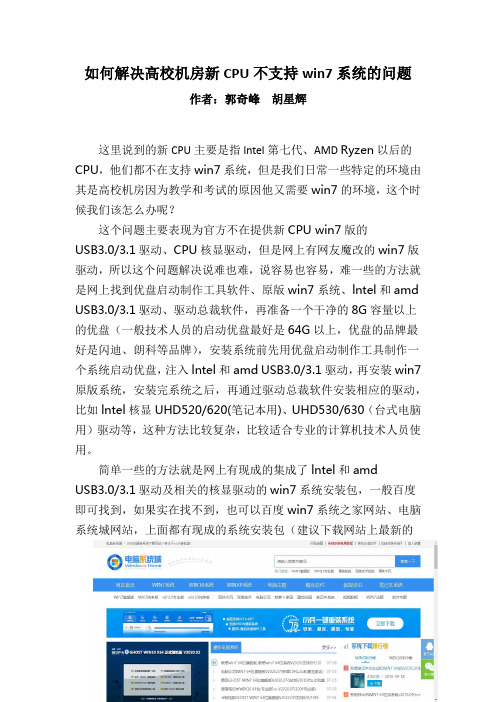
如何解决高校机房新CPU不支持win7系统的问题作者:郭奇峰胡星辉这里说到的新CPU主要是指lntel第七代、AMD Ryzen以后的CPU,他们都不在支持win7系统,但是我们日常一些特定的环境由其是高校机房因为教学和考试的原因他又需要win7的环境,这个时候我们该怎么办呢?这个问题主要表现为官方不在提供新CPU win7版的USB3.0/3.1驱动、CPU核显驱动,但是网上有网友魔改的win7版驱动,所以这个问题解决说难也难,说容易也容易,难一些的方法就是网上找到优盘启动制作工具软件、原版win7系统、lntel和amd USB3.0/3.1驱动、驱动总裁软件,再准备一个干净的8G容量以上的优盘(一般技术人员的启动优盘最好是64G以上,优盘的品牌最好是闪迪、朗科等品牌),安装系统前先用优盘启动制作工具制作一个系统启动优盘,注入lntel和amd USB3.0/3.1驱动,再安装win7原版系统,安装完系统之后,再通过驱动总裁软件安装相应的驱动,比如lntel核显UHD520/620(笔记本用)、UHD530/630(台式电脑用)驱动等,这种方法比较复杂,比较适合专业的计算机技术人员使用。
简单一些的方法就是网上有现成的集成了lntel和amdUSB3.0/3.1驱动及相关的核显驱动的win7系统安装包,一般百度即可找到,如果实在找不到,也可以百度win7系统之家网站、电脑系统城网站,上面都有现成的系统安装包(建议下载网站上最新的win7系统安装包以解决安全及硬件匹配兼容的问题)。
电脑系统城网站首页Win7系统之家网站首页这里我还有几点要特别说明:1、部分品牌电脑在安装完win7系统之后,时常会报0x000000a5蓝屏错误,这个时候可以通过刷新bios来解决该问题,bios程序可以找品牌机厂商或者主板主商索要,也可以在网上下载(型号一定要对上,千万不可以出错)。
2、由于刷主板bios操作有一定的风险性和操作复杂性,建议操作之前一定要先详细阅读相关的技术资料,有条件的话可以先在一些老电脑做相关的实践操作,获取相关的操作经验。
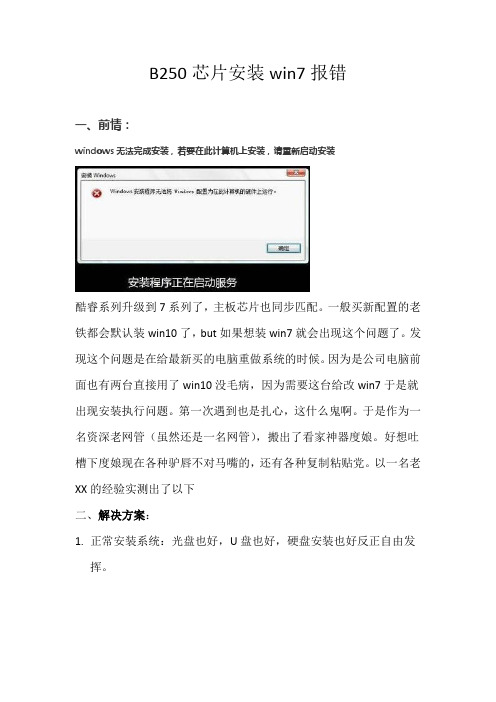
B250芯片安装win7报错一、前情:windows无法完成安装,若要在此计算机上安装,请重新启动安装酷睿系列升级到7系列了,主板芯片也同步匹配。
一般买新配置的老铁都会默认装win10了,but如果想装win7就会出现这个问题了。
发现这个问题是在给最新买的电脑重做系统的时候。
因为是公司电脑前面也有两台直接用了win10没毛病,因为需要这台给改win7于是就出现安装执行问题。
第一次遇到也是扎心,这什么鬼啊。
于是作为一名资深老网管(虽然还是一名网管),搬出了看家神器度娘。
好想吐槽下度娘现在各种驴唇不对马嘴的,还有各种复制粘贴党。
以一名老XX的经验实测出了以下二、解决方案:1.正常安装系统:光盘也好,U盘也好,硬盘安装也好反正自由发挥。
执行安装,一路下一步,直到如图界面,到这里安装进度会卡住,如果点确定电脑就会重启,然后无限循环进不去,就别瞎乱试了,硬盘废掉也进不去。
2.说重点:shift+F10 然后弹出命令行窗口,输入第一条命令:cd oobe 确定回车,第二条命令msoobe。
然后你就会发现错误弹窗还在,但是安装进度继续了,不要以为这样就完了,一路下一步之后,你会发现黑了,又不动了。
3.别想了,一片黑出了一个错误窗口还死皮赖脸,啥都没想啥,重启。
重点来了:①进入BIOS。
我就不说F12/esc/del啥的看电脑主板设置操作了。
②找到windows boot manager,你要问我在哪找,那我只能告诉你我只在B250芯片主板bios右下角boot swatch 看到有。
③把它从第一位拖下来,拖哪儿随你高兴,反正不能让他占第一位。
保存重启。
4.至于能不能成功,反正我只能告诉你我现在都是这么干的。
5.还有一个最闹心的,完成安装之后系统是几乎没有任何驱动的,USB啥的都没驱动起来,会导致键盘、鼠标、U盘全都用不了。
我是用ps2接口加上一个带万能驱动的驱动精灵解决的,请各位看官自由发挥。
(另外说到驱动软件吐槽下驱动人生和win10貌似不兼容,也可能和老版本有关系)三、篇后:根据所查的零星资源推测,该问题可能因为硬件对系统的支持性导致,有点笼统地说就是win7系统没有支持b250主板相关硬件的加载驱动。

此主题相关图⽚如下:此主题相关图⽚如下:此主题相关图⽚如下:此主题相关图⽚如下:此主题相关图⽚如下:此主题相关图⽚如下:没有虚拟化⽀持的CPU安装虚拟化的结果就是这样悲惨!期望微软“不拘⼀格降此主题相关图⽚如下:此主题相关图⽚如下:成功安装虚拟化的I7机器是这样的:此主题相关图⽚如下:此主题相关图⽚如下:此主题相关图⽚如下:此主题相关图⽚如下:想要在Win7 7100 RC上安装和使⽤Windows 7中的XP虚拟模式的来这⾥下载:/view.php?id=1477Intel的处理器也并不是款款都⽀持虚拟化技术,即使是⾼端的Core 2 Duo和Core 2 Quad也有不⽀持的产品。
下⾯,⼩编就为⼤家罗列出⽬前主流Intel处理器,⽀持Windows 7 RC中的XP模式型号。
⼩熊在线某些型号的Intel处理器并不⽀持虚拟化⼤家要谨慎购买桌⾯处理器Core 2 Duo系列E4300/4400/4500/4600/4700NOE6300/6320/6400/6420/6540/6550YESE6600/6700/6750/6850YESE7200/7300/7400/7500NOE8190NOE8200/8300/8400/8500/8600YESCore 2 Extreme系列QX6700/6800/6850YESQX9650/9770/9775YESX6800YESCore 2 Quad系列Q6600/6700YESQ8200/8200S/8300/8400/8400S NOQ9300/9400/9400S YESQ9450/9550/9550S/9650YESCore i7/Core i7 Extreme系列I7-920/940YESI7-965YESPentium D/Pentium EE系列805/820/830/840NO915/925/935/945NO920/930/940/950/960YES955/965YESPentium for Desktop系列E2140/2160/2180/2200/2220NOE5200/5300/5400NO 移动处理器Core 2 Duo Mobile系列L7200/7300/7400/7500YESP7350/7450NOP7370YESP8400/8600/8700/9500/9600YESSL9300/9400/9600YESSP9300/9400/9600YESSU9300/9400/9600YEST5200/5250/5270/5300/5450/5470NOT5500/5600YEST5550/5670/5750/5800/5850/5870/5900NOT6400/6570NOT7100/7200/7250/7300/7400YEST7500/7600/7700/7800YEST8100/8300YEST9300/9400/9500/9550/9600/9800YESU7500/U7600YESCore 2 Extreme Mobile系列QX9300YESX7800/7900YESX9000/9100YES Core 2 Quad Mobile系列Q9000YES Q9100NO Core 2 Solo系列SU3300/3500YES U2100/2200YES Core Duo系列L2300/2400/2500YES T2050/2250NO T2300/2400/2500/2600/2700YES T2300E/2350/2450NO U2400/2500YES Core Solo系列T1300/1400YES T1350NO U1300/1400/1500YES。

只需3步即可在Intel第7代CPU平台上安装WIN7
第一步:调整BIOS的启动模式,将 OS Optimized Defaults 的值由Enabled 调整为 Disabled。
第二步:进入带有WIN7系统的PE,并安装WIN7系统。
系统安装成功后,自动识别并安装网卡的驱动程序,也就是装好系统就能上网了。
注:大家一定要支持正版系统哦~
第三步:找一个PS/2接口的鼠标和键盘,安装驱动程序。
因为WIN7无法识别7代平台的USB接口,所以USB键盘和鼠标是全部不能用的,只能用比较原始的PS/2.
1.PS/2接口鼠标配图:
(注:PS/2接口不能热插拔,只能在关机时插拔!切忌)
2.安装驱动程序时推荐使用联想官网的“联想驱动管理”,否则会造成部分硬件无法成功识别和安装的问题。
第4步:*&%&#抱歉,没有第4步了,Win7系统已经安装好了!:)
请点击此处输入图片描。
PS:请注意这是民间做法,联想不负责后续的维护安装样机为E52-80 I7-7500U先把Win7系统刻录到U盘在U盘上加载USB 3.0驱动,下图为如何加载USB 3.0(不加载USB 3.0驱动认不到硬盘)开始安装。
注意点:1、显卡上驱动的时先上集成显卡,在上独立显卡。
2、如果上驱动过程中本子会产生蓝屏,建议关掉USB3.0;附:驱动下载链接:/lenovo/wsi/Modules/DriverByType.aspx?OneCome=&SearchType =1&LogicType=0&MachineId=12691&IsSeachOne=true&IsBackPage=false&ptype=2&typename= %E6%98%AD%E9%98%B3E52-80&from=select&ptid=6215(在联想官网下载的E52-80驱动里面提示是6代CPU驱动,但本人用在7代上也是可以。
)如何在Win7安装U盘中加入USB3.0的支持联想知识库:/detail/dc_143417_1142085.html故障现象:原生Win7系统不包含USB3.0的驱动,所以无法使用USB3.0的U盘在USB3.0的设备上引导,且安装完系统后还需要重新安装USB3.0驱动。
解决方案:提示:1、此方案仅适用于Intel芯片组的机型,AMD芯片组的机型将无法使用;2、文档中写明支持Win7 32位系统,但是实测部分32位系统会存在问题,建议使用Win7 64位系统安装。
步骤一:从Intel官网下载Windows7 USB3.0 Creator 实用程序>>步骤二:使用Windows 7 USB DVD Download Tool或者软碟通(UltraISO)制作Win7原版安装盘(不要使用ghost镜像制作,否则后续会有报错)步骤三:解压缩之前下载的软件,在解压缩路径下右键以管理员方式运行Installer_Creator.exe步骤四:在弹出界面中点击右侧的选择按钮,选中U盘所在分区;步骤五:点击Create Image开始往U盘中添加程序,过程会比较长,Intel官方数据是15分钟,实测超过20分钟;步骤六:在出现Upadte finished!后创建结束,现在就可以使用这个U盘在USB 3.0接口上安装系统了。
windows7对硬件的要求win7系统的硬件要求Windows 7是微软推出的一款操作系统,于2024年正式发布。
相比前代的Windows XP,Windows 7在性能和功能上都有了很大的提升。
以下是Windows 7系统的硬件要求:1.处理器:-32位版本要求至少1GHZ的处理器-64位版本要求至少1GHZ的处理器2.内存(RAM):-32位版本要求至少1GB的RAM-64位版本要求至少2GB的RAM3.硬盘空间:-32位版本要求至少16GB的硬盘空间-64位版本要求至少20GB的硬盘空间4.显卡要求:- DirectX 9图形设备,需要WDDM 1.0或更高的驱动程序-必须支持至少128MB的显存-分辨率要求至少为800x600像素5.显示器:-最低为9英寸的显示器-支持的颜色深度为32位6.其他要求:- DVD光盘驱动器(仅适用于安装Windows 7的场景)值得注意的是,这些硬件要求只是Windows 7系统正常运行所需的最低配置,并不能满足所有应用程序和游戏的需求。
如果想要获得更好的体验,推荐满足以下建议要求:1. 处理器:多核处理器,如Intel Core i5或更高级别的处理器,可以提供更好的性能。
2.内存:建议至少4GB的RAM,以提供更快的系统响应速度。
3.硬盘空间:建议至少100GB的硬盘空间,以容纳操作系统、应用程序和数据。
4. 显卡:建议使用支持DirectX 10或更高版本的显卡,以实现更好的图形效果和游戏性能。
5.显示器:建议使用分辨率为1920x1080的显示器,以获得更清晰的图像。
6.声卡:建议使用支持5.1声道或更高级别的声卡,以提供更好的音频体验。
总结来说,Windows 7系统的硬件要求相对较低,在大部分现代硬件配置下都能够正常运行。
但为了获得更好的体验,用户可以根据自身需求选择更高级别的硬件配置。
7代芯片组
7代芯片组,是指英特尔公司推出的第七代酷睿处理器芯片组
系列。
该系列芯片组于2016年正式发布,代号为Kaby Lake,采用了14纳米制程工艺。
7代芯片组在性能、功耗和稳定性方面都有较大的提升。
首先
是性能方面,7代芯片组采用了更加先进的微体系结构和设计,整个芯片的运行速度更快,处理能力更强。
其次,功耗方面,
7代芯片组采用了更低的能耗设计,将电量的消耗降到最低,
延长了电池的使用寿命,使得笔记本电脑使用更加省电。
此外,在稳定性方面,7代芯片组优化了电压调节和散热设计,能够
有效降低温度,提高整个系统的稳定性和可靠性。
7代芯片组的主要特点有以下几个方面:首先是集成度更高。
7代芯片组将CPU和GPU集成到同一芯片上,这使得整个系
统的运行更加高效,同时也减小了芯片组的体积,为笔记本电脑的轻薄设计提供了可能性。
其次是支持高清多媒体播放。
7
代芯片组配备了先进的显卡技术,支持4K视频播放和3D游
戏运行,带给用户更加逼真的视觉和听觉体验。
再次是安全性更强。
7代芯片组支持硬件级别的数据加密和内容保护,可以
更好地保护用户的个人隐私和重要数据,提高计算机的安全性。
最后是高速连接技术。
7代芯片组采用了最新的USB 3.1和Thunderbolt 3技术,可以实现高速数据传输和设备连接,为用
户提供更加便捷的使用体验。
综上所述,7代芯片组作为英特尔公司的最新一代处理器芯片
组,具有强大的性能、低功耗、高稳定性和安全性,适合于各类计算机设备的使用,带来更加出色的用户体验。
Intel最新CPU和主板不能装Win7怎么办具体介绍自从100系主板上市以来,就陆续有很多声音说新主板不再支持Win7系统的安装,(Win7系统默认的USB EHCI 驱动已经不支持Intel 100系主板的USB主控,因此对Win7安装已经是一个大门槛)。
到了,并且只会推送安全漏洞修复内容,不会有新功能更新。
对于Intal 7代酷睿和AMD的第七代Bristol Ridge APU的针对性优化也只有Win10系统能够享受得到,也就是你们现在用着的Win7是什么样子,到依然会是什么样子。
当然,我们今天目的不是说Win7有多好、Wintel联盟有多不厚道,只是为那些希望能在新一代平台上继续使用最顺手的Windows 7操作系统的玩家探索一下是否还能安装、怎样安装的方法而已。
本次目的在于探究200系主板+7代酷睿CPU能否继续安装Win7并正常使用,因此主板和CPU都选择了非常有代表性的微星高端主板Z270 XPOWER GAMING TITANIUM以及i7-7700K,而其他硬件同样都是各品牌最近几个月才出的新产品。
包括SSD、影驰的GTX1060 GAMER等等。
重点补充说明:由于微软官方的Win7安装包里面并没有附带200系主板的USB驱动,因此所选主板必须带一个PS/2接口来使用PS/2键盘,不然到安装光盘驱动的环节就会无法继续进行安装。
(当然你可以使用预先打好Win7 USB 3.0驱动的Win7镜像,但鉴于实现难度不是一般的低,就不在讨论之列)由于安装过程大多数情况下都无法使用截图功能,因此只能用拍照的方式呈现,画质稍差也请大家谅解,看得清画面就好。
Win7安装过程:进入BIOS现在几乎全部厂商的BIOS都有这一选项了,要使用Win7的话记得把XHCI Hand-off选项勾选,也就是允许或者Enable。
然后设置U盘为第一启动项,进入U盘安装。
开始安装到这一步之后还能继续操作的关键是:PS/2键盘,因为Win7系统里面是不带Intel 200系主板的USB驱动的,如果你用的是USB接口键鼠,到这里就无法继续操作来进行后续安装了。
Intel7代CPU及主板将不支持Win7及相关分析
自从100系主板上市以来,就陆续有很多声音说新主板不再支持Win7系统的安装,(Win7系统默认的USB EHCI驱动已经不支持Intel 100系主板的USB主控,因此对Win7安装已经是一个大门槛)。
到了200系,微软和Intel直接联合宣布Win7的死刑——微软和Intel官方宣布不再支持200系主板与Win7的组合,建议使用Win10系统。
微软还正式向外宣布Win7将会只更新维护至2020年,并且只会推送安全漏洞修复内容,不会有新功能更新。
对于Intel 7代酷睿和AMD的第七代Bristol Ridge APU 的针对性优化也只有Win10系统能够享受得到,也就是你们现在用着的Win7是什么样子,到2020年依然会是什么样子。
部分可安装的情况:1、主板必须要有PS/2接口来接一个键盘。
微软官方的Win7安装包里面并没有附带200系主板的USB驱动,因此所选主板必须带一个PS/2接口来使用PS/2键盘,不然到安装光盘驱动的环节就会无法继续进行安装。
2、厂商的BIOS,要使用Win7需要把XHCI Hand-off选项勾选,也就是“允许”或者“Enable”。
然后设置U盘为第一启动项,进入U盘安装。
主板光盘里必须要有Win7系统的USB 驱动,因为不是全部厂商全部主板都依然支持Win7的,只是部分厂商破解Intel和微软的限制让主板继续支持Win7以及提供Win7驱动。
3、7代酷睿核显已经没有Win7驱动了,因此如果你是打算在Win7系统下用7代CPU核显的话,放弃吧,Intel为了帮微软推Win10系统,直接不出Win7驱动了。
但6代酷睿的核显以及AMD、NVIDIA独显还是有Win7驱动可以装的。